AutoCAD 2010,内部开发代号为Gator
AutoCAD 2010于2009年3月23日发布 ,最新版本的AutoCAD中引入了全新功能,其中包括自由形式的设计工具,参数化绘图,并加强PDF格式的支持。
AutoCAD 2010功能
> 参数化绘图功能通过基于设计意图的约束图形对象能极大地提高你的工作效率。几何及尺寸约束能够让对象间的特定的关系和尺寸保持不变,即使它们被改变!
> 动态块对几何及尺寸约束的支持,让你能够基于块属性表来驱动块尺寸,甚至在不保存或退出块编辑器的情况下测试块。
> 光滑网线工具能够让你创建自由形式和流畅的3D模型。
> 子对象选择过滤器可以限制子对象选择为面、边或顶点。
> PDF输出提供了灵活、高质量的输出。把TureType字体输出为文本而不是图片,定义包括层信息在内的混合选项,并可以自动预览输出的PDF。
> PDF覆盖是AutoCAD2010中最受用户期待的功能。你可以通过与附加其它的外部参照如DWG、DWF、DGN及图形文件一样的方式,在AutoCAD图形中附加一个PDF文件。你甚至可以利用熟悉的对象捕捉来捕捉PDF文件中几何体的关键点。
> 填充变得更加强大和灵活,你能够夹点编辑非关联填充对象。
> 初始安装能够让你很容易地按照你的需求定义AutoCAD环境。你定义的设置会自动保存到一个自定义工作空间。
> 应用程序菜单(位于AutoCAD窗口的左上角)变得更加有效,可以更加容易地访问工具。
> Ribbon功能升级了,对工具的访问变得更加灵活和方便。这个功能被投票为AutoCAD 2010 beta测试人员最喜欢的功能之一。
> 快速访问工具栏的功能增强了,提供了更多的功能。
> 多引线提供了更多的灵活性,它能让你对多引线的不同部分设置属性,对多引线的样式设置垂直附件,还有更多!
> 查找和替换功能使你能够缩放到一个高亮的文本对象,可以快速创建包含高亮对象的选择集。
> 新功能研习已经升级,包含了AutoCAD 2010的新功能。
> 尺寸功能增强了,提供了更多对尺寸文本的显示和位置的控制功能。
> 颜色选择可以在AutoCAD颜色索引器里更容易被看到,你甚至可以在层下拉列表中直接改变层的颜色。
> 测量工具使你能够测量所选对象的距离、半径、角度、面积或体积。
> 反转工具使你可以反转直线、多段线、样条线和螺旋线的方向。
> 样条线和多段线编辑工具可以把样条线转换为多段线。
> 清理工具包含了一个清理0长度几何体和空文本对象的选项。
> 视口旋转功能使你能够控制一个布局中视口的旋转角度。
> 参照工具(位于Ribbon的插入标签)能够让你附加和修改任何外部参照文件,包括DWG, DWF, DGN, PDF或图片格式。
> 图纸集使你可以设置哪些图纸或部分应该被包含在发布操作中,图纸列表表格比以前更加灵活。
> 快速查看布局和快速查看图形除了包含布局预览外,还会有一个模型空间预览图形。
> 文件浏览对话框(如打开和保存)在输入文件名的时候支持自动完成。对象尺寸限制已经被扩大到至少4GB(取决于你的系统配置),这会提供更大的灵活性。
> 3D打印功能让你通过一个互联网连接来直接输出你的3D AutoCAD图形到支持STL的打印机。
> CUIx文件格式在CUI编程器中工作时,会提高性能。它会包含文件中定义的命令所使用的自定义图像。
> 动作宏包含了一个新的动作宏管理器,一个基点选项和合理的提示
AutoCAD 2010电脑配置要求
AutoCAD 2010 32位配置要求
1) Microsoft Windows XP Professional或Home版本(SP2或更高)
支持SSE2技术的英特尔奔腾 4或AMD Athlon双核处理器(1.6 GHz或更高主频)
2 GB内存
1 GB可用磁盘空间(用于安装)
1,024 x 768 VGA真彩色显示器
Microsoft Internet Explorer 7.0或更高版本
下载或者使用DVD或CD安装
2) Microsoft Windows Vista(SP1或更高),包括Enterprise、Business、Ultimate或Home Premium版本(Windows Vista各版本区别)
支持SSE2技术的英特尔奔腾4或AMD Athlon双核处理器(3GHz或更高主频)
2 GB内存
1 GB可用磁盘空间(用于安装)
1,024 x 768 VGA真彩色显示器
Internet Explorer 7.0或更高
下载或者使用DVD或CD安装
AutoCAD 2010 64位配置要求
Windows XP Professional x64版本(SP2或更高)或Windows Vista(SP1或更高),包括Enterprise、Business、Ultimate或Home Premium版本(Windows Vista各版本区别)
支持SSE2技术的AMD Athlon 64 位处理器、支持SSE2技术的AMD Opteron处理器、支持SSE2技术和英特尔EM64T的英特尔至强处理器,或支持SSE2技术和英特尔EM64T的英特尔奔腾4处理器
2 GB内存
1.5 GB可用磁盘空间(用于安装)
1,024 x 768 VGA真彩色显示器
Internet Explorer 7.0或更高
下载或者使用DVD或CD安装
3D建模的其它要求(适用于所有配置)
英特尔奔腾4处理器或AMD Athlon处理器(3 GHz或更高主频);英特尔或AMD双核处理器(2 GHz或更高主频)
2GB或更大内存
2 GB硬盘空间,外加用于安装的可用磁盘空间
1,280 x 1,024 32位彩色视频显示适配器(真彩色),工作站级显卡(具有128 MB或更大内存、支持Microsoft Direct3D)

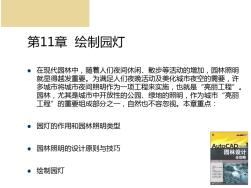 autocad2008-第11章绘制园灯
autocad2008-第11章绘制园灯

 基于AutoCAD2010环境下机械零件图的视图绘制
基于AutoCAD2010环境下机械零件图的视图绘制